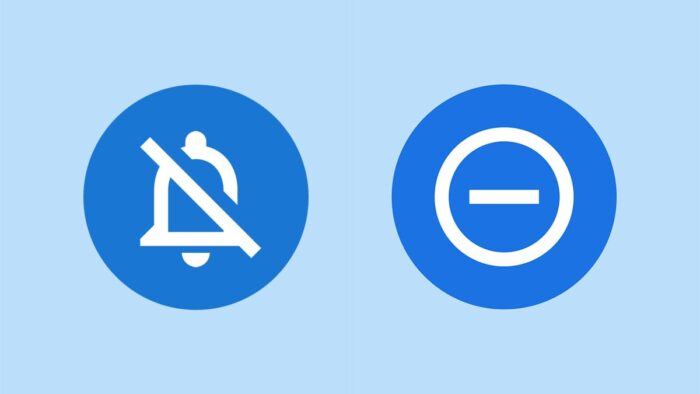Androidスマホにある「マナーモード」と「サイレントモード」、どちらも着信音や通知音をオフにする機能です。よく似たこの2つの違い、わかりますか?
私自身も最近曖昧になっていたので、改めて調べて機能を比較してみました。
- 本記事は広告およびアフィリエイトプログラムによる収益を得ています。
音量ボタンから切り替えできるマナーモード、細かい設定ができるサイレントモード
マナーモードは着信音や通知音を鳴らさない機能です。そしてサイレントモードは、マナーモードよりも多くの種類の音を消音でき、自分で細かく設定できます。
それぞれ、どの音を消音できるのか比較してみました。
| マナーモード | サイレントモード | |
|---|---|---|
| メディアの音 | 鳴る | 選択可 |
| 着信音と通知 | 鳴らない・バイブレーション | 基本的に鳴らず、一部例外を設定可能 |
| アラーム | 鳴る | 選択可 |
| タッチ操作音 | 鳴らない | 選択可 |
| 通知 | 表示 | 選択可 |
マナーモードはある程度決まっていて、サイレントモードは自分でさらにカスタマイズできます。また、通知自体を表示するかどうかもカスタムできます。
着信音など「自分が意図しないで鳴る音」はマナーモードでも消音できるので「周りの迷惑にならないように」とするならこれでOKです。バイブレーションもあるので「鳴らさないけど気づきたい」場合に便利です。
サイレントモードはもっと自分の目的に合わせて設定できるものです。メディアも一緒にオフにできるのもポイントです。通知も出さないようにできるので「着信や通知に邪魔されたくない」場合に便利です。
マナーモードの使い方
マナーモードにする方法はいくつかあります。
- 音量ボタンを押して出てくるスライダーにあるアイコンをタップで切り替え
- クイック設定パネルで切り替え
- 電源ボタンと音量上を同時押し(バイブレーションかミュートどちらか一方)
なお、Android 12ではクイック設定パネルにマナーモードはなく、電源長押しをGoogleアシスタントに設定している場合は「電源ボタン+音量上」も電源メニューになるのでマナーモードでは使えません。
サイレントモードの使い方
サイレントモードにする方法はあまりありません。
- クイック設定パネルで切り替え
- 設定から「アプリと通知」もしくは「音量」の項目内にある「サイレントモード」から
なお、端末によってはクイック設定パネルに最初は表示されていないかもしれません。その時はクイック設定パネルの編集から追加してください。
サイレントモードのカスタマイズ
サイレントモードは人やアプリによって着信音などを鳴るか鳴らないか設定できます。また、アラームやメディア音量、タッチ操作音などマナーモードでオフにできない音も消音できます。
「通知のオプション」では、音ではなく画面に表示される通知をコントロールできます。ここで非表示にした場合、サイレントモード中に届いた通知はサイレントモードを解除した後にまとめて届きます。
まとめ
マナーモードとサイレントモードはどちらも消音されますが、通知までコントロールできるかどうかが大きな違いです。
音についても、何がなって何が鳴らないのか、ちゃんと把握しておきたいですね。でないと「電車内でマナーモードだと安心していたらゲームの音が大音量で響いた」なんて失敗をしてしまうかもしれません。